Hostwinds是一家美国主机商,成立于2010年,国内站长使用较多的是Hostwinds美国云主机VPS产品。由于Hostwinds 美国云主机VPS采用的是SSD硬盘,而且所有方案都有全球CDN加速功能,因而也备受用户青睐。如今Hostwinds主机商提供的产品方案也非常丰富,包括虚拟主机、云主机、VPS主机以及独立主机等。接下来给大家介绍下如何将RDP导入Windows服务器的方法
步骤1.如果尚未下载Mac商店中的Microsoft远程桌面应用程序,请下载。
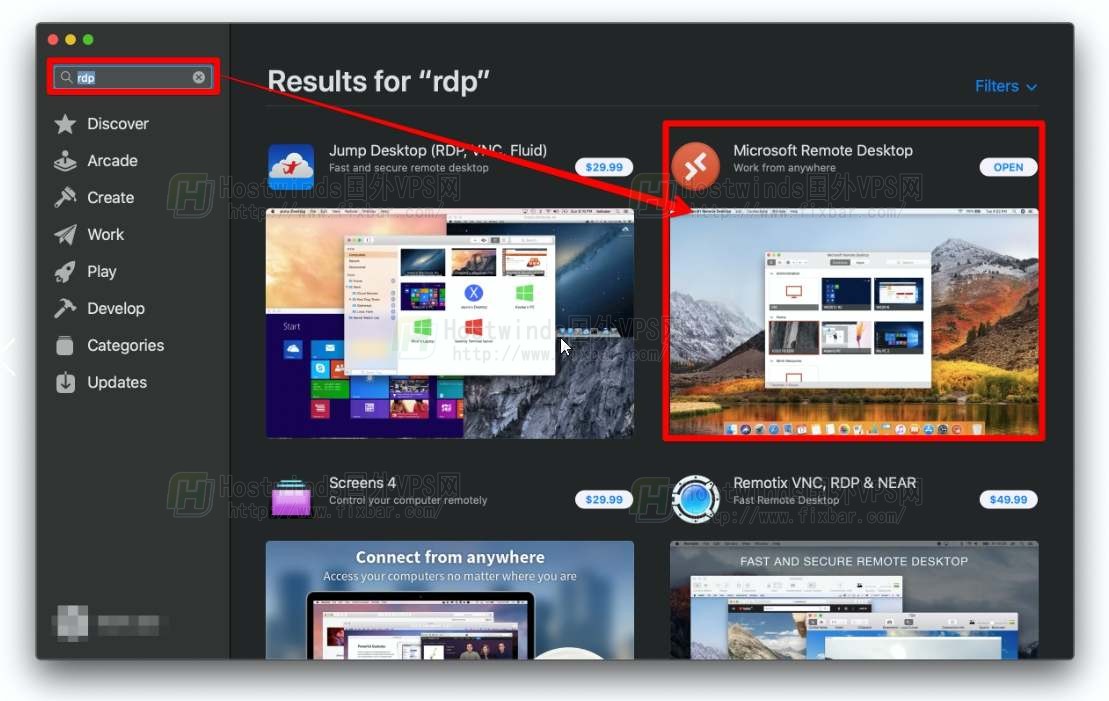
步骤2. 通过启动器,打开Microsoft远程桌面应用程序。
步骤3. 单击右侧的“添加PC”或左上方的“ +”符号。注意:如果选择“ +”符号,将出现一个下拉菜单,选择“添加PC”。
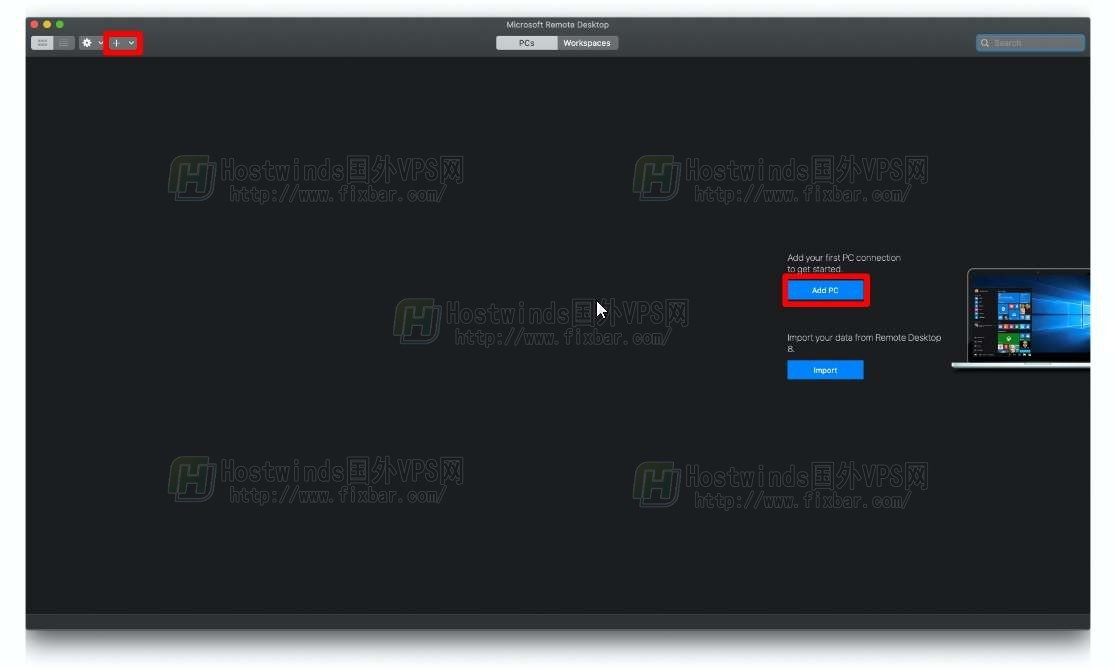
步骤4: 在“ PC名称”对话框中输入VPS或专用服务器的主IPv4地址。
步骤5: 点击右下角的“添加”按钮。
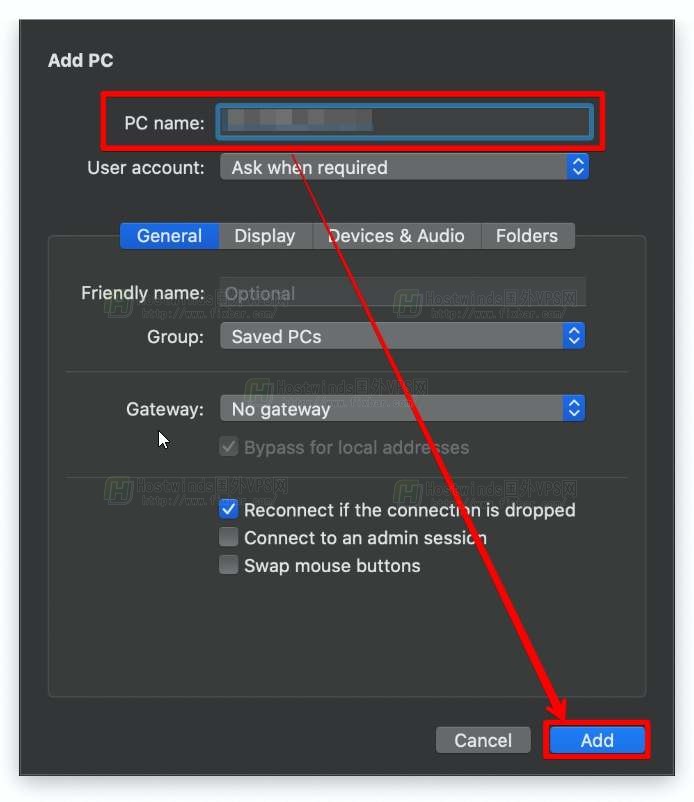
步骤6. 选择您新创建的PC Connection项目。
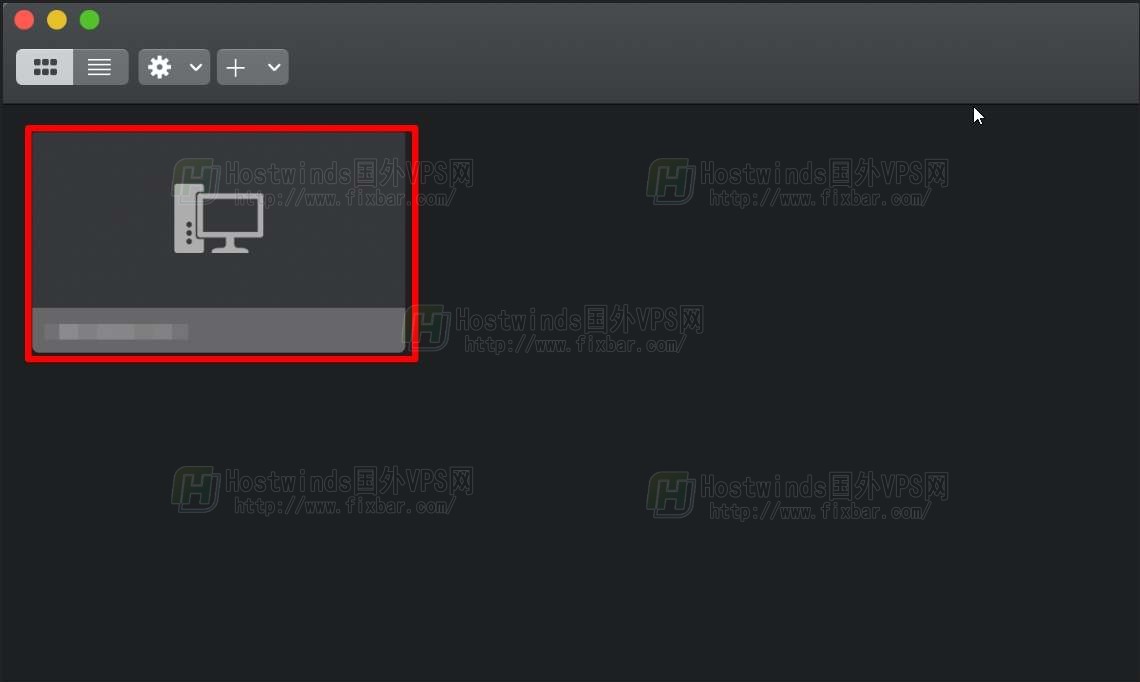
步骤7。在“用户名”对话框中输入管理员。
步骤8。 输入从Hostwinds欢迎电子邮件中提供给您的密码
步骤9。 点击右下角的“连接”。
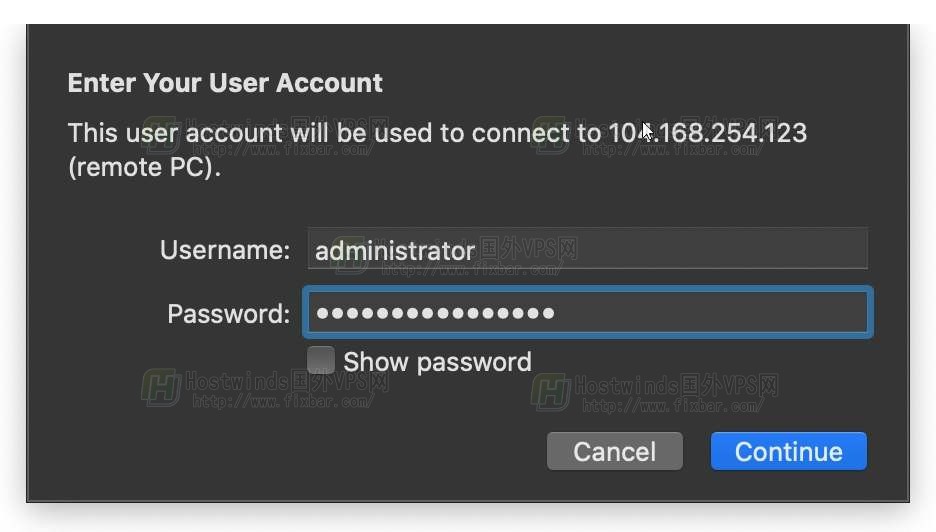
如果正确输入了信息,您现在应该可以连接到远程服务器了!



